职称计算机模拟题.docx
《职称计算机模拟题.docx》由会员分享,可在线阅读,更多相关《职称计算机模拟题.docx(20页珍藏版)》请在冰豆网上搜索。
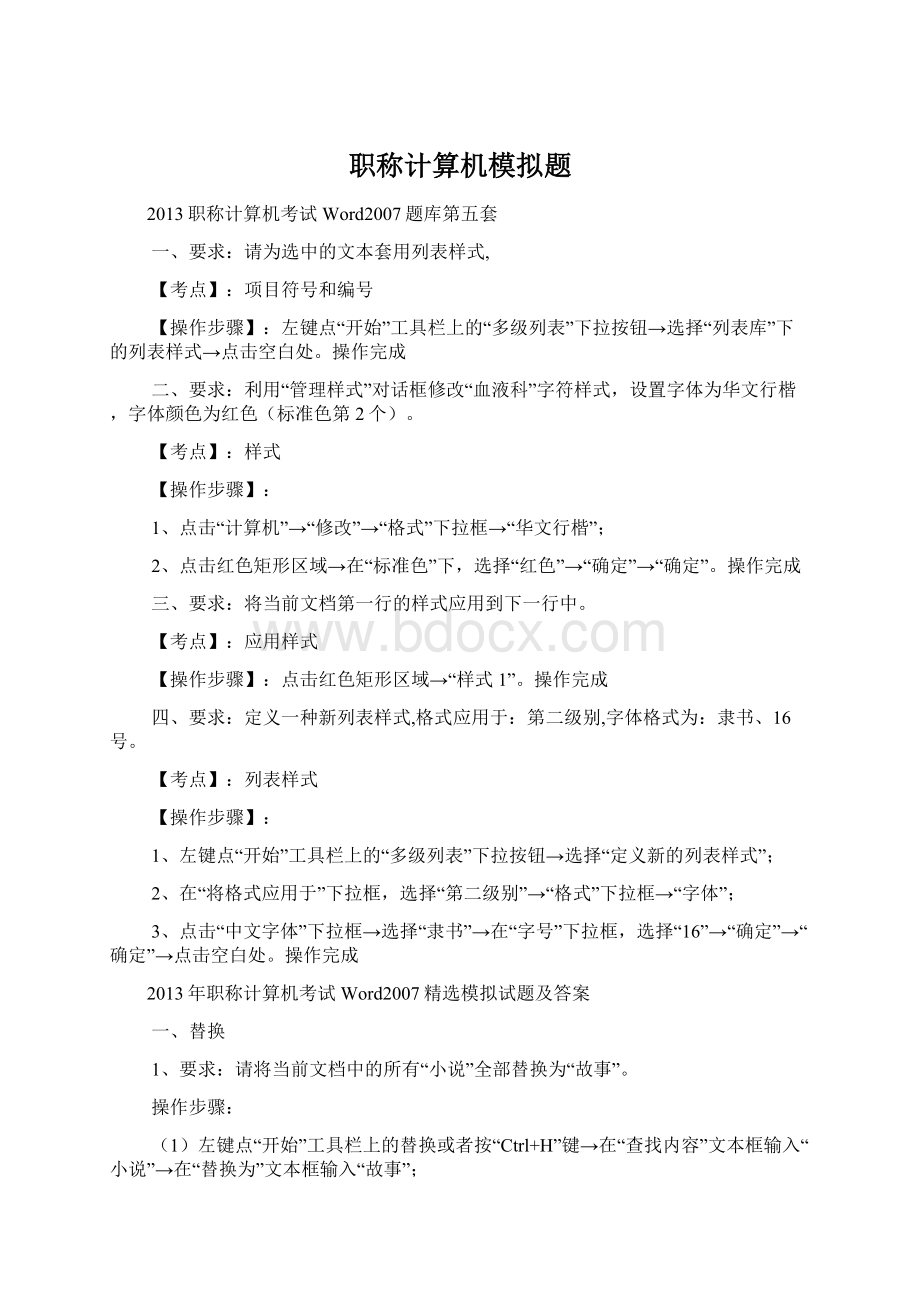
职称计算机模拟题
2013职称计算机考试Word2007题库第五套
一、要求:
请为选中的文本套用列表样式,
【考点】:
项目符号和编号
【操作步骤】:
左键点“开始”工具栏上的“多级列表”下拉按钮→选择“列表库”下的列表样式→点击空白处。
操作完成
二、要求:
利用“管理样式”对话框修改“血液科”字符样式,设置字体为华文行楷,字体颜色为红色(标准色第2个)。
【考点】:
样式
【操作步骤】:
1、点击“计算机”→“修改”→“格式”下拉框→“华文行楷”;
2、点击红色矩形区域→在“标准色”下,选择“红色”→“确定”→“确定”。
操作完成
三、要求:
将当前文档第一行的样式应用到下一行中。
【考点】:
应用样式
【操作步骤】:
点击红色矩形区域→“样式1”。
操作完成
四、要求:
定义一种新列表样式,格式应用于:
第二级别,字体格式为:
隶书、16号。
【考点】:
列表样式
【操作步骤】:
1、左键点“开始”工具栏上的“多级列表”下拉按钮→选择“定义新的列表样式”;
2、在“将格式应用于”下拉框,选择“第二级别”→“格式”下拉框→“字体”;
3、点击“中文字体”下拉框→选择“隶书”→在“字号”下拉框,选择“16”→“确定”→“确定”→点击空白处。
操作完成
2013年职称计算机考试Word2007精选模拟试题及答案
一、替换
1、要求:
请将当前文档中的所有“小说”全部替换为“故事”。
操作步骤:
(1)左键点“开始”工具栏上的替换或者按“Ctrl+H”键→在“查找内容”文本框输入“小说”→在“替换为”文本框输入“故事”;
(2)左键点“全部替换”→“确定”→“关闭”。
操作完成
2、要求:
将当前文档中的“刻画”全部替换为“华文新魏、倾斜、二号”的“描述”。
操作步骤:
(1)左键点“开始”工具栏上的替换或者按“Ctrl+H”键→在“查找内容”文本框输入“刻画”→在“替换为”文本框输入“描述”;
(2)点击“格式”下拉按钮→“字体”→在“中文字体”文本框输入“华文新魏”或者左键点“中文字体”下拉框,选择“华文新魏”;
(3)在“字形”下拉框,选择“倾斜”→在“字号”下拉框,选择“二号”→“确定”→“全部替换”→“确定”→“关闭”。
操作完成
二、Word选项
要求:
该文档中使用了多种TrueType字体,为保证文档在没有完全安装这些字体的电脑上显示效果相同,请将所有字符嵌入文档,并保存文档,其他选项,文件名和保存位置不变。
【选项保存中】。
操作步骤:
(1)左键点“Office按钮”,选择“Word选项”→“保存”→在“共享该文档时保留保真度”下,点击“将字体嵌入文件”;
(2)左键点“仅嵌入文档中使用的字符(适于减小文件大小)”→“不嵌入常用系统字体”→“确定”→点击“保存”按钮或者按“Ctrl+S”键。
操作完成
2103年职称计算机考试Word2007精选模拟试题—
一、要求:
新建一个书法字帖(字帖中加入“白”和“百”两个字)。
【考点】:
创建书法贴
【操作步骤】:
1、左键点“Office按钮”,选择“新建”→双击“书法字帖”→点击“白”字→选择“添加”;
2、点击“百”字,选择“添加”→“关闭”。
操作完成
二、要求:
打开“新版职称科目”文件,该文件有数字签名,请删除该签名。
【考点】:
数字签名
【操作步骤】:
1、左键点“Office按钮”,选择“打开”或者按“Ctrl+O”键;
2、左键点“新版职称科目”或者双击“新版职称科目”→“打开”;
3、左键点“Office按钮”,选择“准备”下的“查看签名”→在“签名”下,右键点击选择“智考优品”→“删除签名”→“是”→“确定”。
操作完成
三、要求:
请设置保存文档默认格式为Word97-2003文档(*.doc),再设置“跨文档粘贴”时默认粘贴选项为“仅保留文本”。
【考点】:
Word选项
【操作步骤】:
1、左键点“Office按钮”,选择“Word选项”→“保存”→在“将文件保存为格式”下拉框,选择“Word97-2003文档(*.doc)”;
2、左键点“高级”→在“剪切、复制和粘贴”下的“跨文档粘贴”下拉框,选择“仅保留文本”→“确定”。
操作完成
四、要求:
将Word自动更正选项中重大修改为重本,原来对应的内容不变。
【考点】:
自动更正
【操作步骤】:
1、左键点“Office按钮”,选择“Word选项”→“校对”→在“自动更正选项”下,选择“自动更正选项”→在“替换”文本框输入“重大”→“删除”;
2、将“替换”文本框内容改为“重本”→“添加”→“确定”→“确定”。
操作完成
《2013职称计算机考试Word2007模拟题第二套》
1、把标题的英文字符转换成大写,查看结果。
2、请为文档标题中的“管理制度”加底纹,底纹图案样式为25%,图案颜色为“橙色,强调文字颜色6,深色25%(主题颜色第5行第10列)”。
3、为当前文档插入瓷砖型封面,并键入公司名称为:
智考优品软件科技有限公司,文档标题为:
职称计算机考试模块,其它默认。
4、将当前文档的“页边距”设置为上、下、左、右各2厘米,纸张方向为“纵向”。
5、文档网格设置为“指定行和字符网格”,字符数为每行30个、行数为每页20行。
.
6、在WORD中,将第二个自然段设置为波浪线带阴影的边框,段落底纹为茶色背景尲(第一行第三列)。
7、选中的文档中有三级多级符号。
其中,1级多级符号已设置为左对齐,对齐位置为0厘米。
请修改选中文本的2级多级符号,使其左对齐,对齐位置为0厘米。
8、在WORD中,将选定的自然段设置项目符号为☆符号,并查看效果。
9、请利用多级列表库中第1行第2个样式设置选中文字。
设置文档的标题为如图所示多级列表样式。
10、为当前文档添加空白(三栏)型页眉,并在左栏输入:
职称计算机,中间栏输入日期,日期格式为2013-04-09,右栏为域:
Title。
《2013职称计算机考试Word2007题库第一套》1、新建一个博客文章,不注册博客账户,键入标题:
春暖花开,并保存在我的文档中,文件名为默认。
2、打开我的文档下的“招标书”,并保存为模板,文件名为“招标书样式.dotx”,保存位置默认。
打开我的文档下的“招标书”,并保存为模板,文件名为“招标书样式.dotx”,保存位置默认。
3、将插入文件中的图片按钮添加到自定义快速访问工具栏上。
4、先将“保存自动恢复信息时间间隔”设置为5分钟,再取消“允许拖放式文字编辑”。
5、将当前文档以阅读版式视图显示,然后增大文本字号,再关闭阅读版式视图。
6、打开Word帮助窗口,显示目录信息,然后查看“写作”下“自动插入当前日期”的操作说明。
7、设置Word选项状态,使得“选择时显示浮动工具栏”为启用状态,配色方案为“银波荡漾”,再设置始终在屏幕上显示“段落标记”。
8、首先选择当前文档正文的第一至第二段;然后选择全文。
9、将选中的文本在文字“”行末尾粘贴为“无格式的Unicode文本”。
10、查找文档中的“管理”一词,并突出显示。
11、为选中的文本加上“书籍标题”样式。
12、将文档设置为键入时自动检查拼写,不可以忽略所有字母都是大写的单词。
13、请将剪贴板中的内容以HTML格式形式粘贴到文中的光标处。
14、利用工具栏将浅谈企业管理制度设置为隶书、二号、加粗、绿色(第七行第六列)。
.
15、请将所选文字的圈号调整为增大圈号一次。
2014年职称计算机Word2007模块试题及答案解析
(1)
【单元名称】:
文本框与图示
【知识点】:
数据图
【题目要求】:
在当前文档中插入簇状柱形图(柱形图第一个),并将类别4数据删除。
【答题解析】:
1、在当前文档中插入簇状柱形图。
(简单)
具体要求:
选择柱形图第一个。
答题步骤:
第一步:
点击插入工具栏→选择“图表”;
第二步:
双击“簇状柱形图”(第一个),可按照图示操作。
2、将类别4数据删除。
具体操作步骤:
请根据图示完成操作。
2014年职称计算机考试Word2007模块练习题二
来源:
职称计算机网?
?
发布时间:
2013-12-26?
?
浏览:
4215次
【真题练习】:
请通过开发工具中的旧式工具,创建“复选框”控件(第一行第一列)。
【知识要点】:
工具(怪异)
【操作解析】:
1.单击:
开发工具-旧式工具下拉框-复选框
2.单击:
开发工具-设计模式,操作成功。
201年职称计算Word200模块试题及答案解析
【单元名称】Word200文本
【知识点】:
文本框效果设
【题目要求】:
请将当前文本框设置为三维效果8,同时将三维颜色调整为蓝色。
[键入文档的引述或关注点的摘要。
您可将文本框放置在文档中【答题解析】:
的任何位置。
可使用“文本框工1、打开需要设置效果的文本框格式菜单;具”选项卡更改重要引述文本框的格式。
]
2、设置文本框的三维效果(操作方式见下图);
列)8第一行第-标准色-、三维颜色的设置(三维颜色3
4、点击文档空白位置。
操作结束。
2014年职称计算机Word2007模块试题及答案解析(4)
【单元名称】:
文本框设
【知识点】:
文本框字体设
【题目要求】:
要求将当Word200文档中的文本框字体进行适当的设置,使得设后的字体为隶书、加粗、倾斜3号、红色、居中。
要求以上设置必须使用快捷菜单完成
键入文【答题解析】
的引述、文本框字体的定位
关注点、打开文本框字体设置(右字体)摘要您、按照题目要求对字体进行设置
将文本框
放置在文档中的任何位置。
可使用“文
本框工、打开文本框字体的段落设置(右键4-段落);选项具”5、设置常规对齐方式为居中;卡更改重
6、左键点击文档空白位置,操作结束。
2014年职称计算机Word2007模块试题及答案解析(5)
【单元名称】:
插入技术的使
【知识点】:
时间和日期的插
【题目要求要求Word200文档的当前位置插入日期和时间时间要求为计算机的前时间
【答题解析】、打开插入工具栏
、点击日期和时间按钮、设置插入的时间的格式(操作方式如下图)
、点击确定按钮,插入时间。
操作结
201年职称计算Word200模块试题及答解析
【单元名称】:
艺术
【知识点】:
艺术字样式的修
【题目要求】:
要求将当前艺术字样式设置为行列的形式,同时添加透阴影效果,阴影样式为行列形式
【答题解析】
2、透视阴影效果的设置;
、点击文档的空白位置,操作完成。
3职称计算机考试Word2007模块真题:
脚注。
【题目要求】:
在当前文档中,插入编号格式为A、B、C的脚注。
【考点】:
脚注【操作步骤解析】:
2、用双击方式展开当前大纲行
ABC、在引用工具栏上,点击“脚注和尾注”。
。
、1点击引用工具栏,进入设置2
3、在编号格式下拉框,选择“A、B、C”。
4、点击“插入”。
完成操作
2013年职称计算机考试Word2007复习指导:
大纲设置
【题目要求】:
先将光标所在大纲行上移到.3Excel工作区下方,然后用双击方式展开当前大纲行。
【答案解析】:
1、将光标所在大纲行上移到.3Excel工作区下方:
具体操作方法:
方法一:
在大纲工具栏上,选择“上移”;
方法二:
按键盘上的“alt+shift+↑”。
操作步骤:
双击点击当前文档的“1.4个性化....”前的按钮。
结果,请看下图:
、完成操作。
具体的43、点空白处。
Word2007职称计算机考试真题之页面分栏设置
来源:
职称计算机网发布时间:
2013-11-22浏览:
4114次
【题目】:
将页面分为不相等的两栏,其中左栏宽度为17字符,栏间距为3字符。
【答案操作】:
1、进入页面布局工具栏
2、在页面布局工具栏上的“分栏”下拉按钮,选择“更多分栏”;
3、将页面分为不相等的两栏
4、将左栏宽度设为17字符,栏间距设为3字符。
5、完成操作后的界面。
2013年职称计算机考试Word2007复习指导:
word状态设置
来源:
职称计算机网发布时间:
2013-11-22浏览:
4114次
复习阶段,推荐选择本站提供的智考优品学习软件。
考生进入“软件团购”栏目订购。
购买正版试题流程:
考生下订单→联系在线客服提供订单编号→在线客服发送软件注册码和下载地址,整个流程不超过5分钟。
【题目】:
通过设置Word的状态,对于中文版式选项针对“所有新文档”,并设置字距调整“只用于西文”。
【答案操作】:
1、设置Word的状态
操作步骤:
选择office按钮菜单,选择“word选项”
2、选择中文版式选项
3、在中文版式选项下,选择“所有新文档”
4、设置字距调整“只用于西文”
5、操作完成
2013年职称计算机考试Word2007精选模拟试题及答案10
次4113浏览:
2013-11-21发布时间:
来源:
职称计算机网.
由于全国计算机模块考试为上机操作作答,练习题的答案无法用文字直观的描述,建议大家去“软件团购”下载软件免费体验,软件只有9-50MB大小不等,只需几分钟就可以下载安装成功。
【题目要求】:
利用面板按钮在文档光标处插入一个具有五个元素的基本射线图图示。
【考点】:
图示
【答案演示】:
1、点击插入工具栏;
2、点击smartart;
3、关系→选择基本射线图;
4、选择第四个“[文本]”;
5、按回车键→点空白处。
6、此题操作完成。
Word2007计算机职称考试模拟题之文本框格式
来源:
职称计算机网发布时间:
2013-11-19浏览:
4114次
由于职称计算机考试为上机操作作答,练习题的答案无法用文字直观的描述,建议大家去“软件团购”下载软件免费体验,软件只有9-50MB大小不等,只需几分钟就可以下载安装成功。
【要求】:
先删除选中的SmartArt图形形状,然后将其SmartArt样式更改为“三维卡列)。
3行第1(三维第”通
【考点】:
文本框格式
【手把手教学】:
1、删除选中的SmartArt图形形状,操作步骤如图示:
2、左键点击“细微效果”;
3、点击空白处。
2013年职称计算机考试Word2007精选模拟试题及答案9
来源:
职称计算机网发布时间:
2013-11-19浏览:
4013次
由于职称计算机考试为上机操作作答,练习题的答案无法用文字直观的描述,建议大家去“软件团购”下载软件免费体验,软件只有9-50MB大小不等,只需几分钟就可以下载安装成功。
一、要求:
请删除组合图形中的十字星图形,其他图形保留不变。
【考点】:
自选图形
【手把手教学】:
1、点击当前组合图形;
2、取消组合的操作,如图示:
3、左键点击空白处;
删除。
”→十字星图形“、点击4二、要求:
在当前位置插入“边线提要型”文本框,并在文本框中输入“2012年销售统计表”。
【考点】:
插入文本框
【手把手教学】
、插在文本框下拉按钮,选边线型提要
、在文本框中输“201年销售统计
、点击空白处。
操作完
201年计算机职称考Word200考前模拟题之艺术字的操
【题目要求】:
设置艺术字三维效果:
三维样7第二行第三)照角度为左上照明程度为普通
【知识点】:
艺术
在格式工具栏上选三维效下拉按点透下第一行第三列三维样7如图
、选三维效下照”点击第一行第一列“31
、继续三维效下,选照下普
、点击编辑区空白处。
操作完
Word2007职称计算机考试题库第十套
一、题目要求:
在当前文档中插入一个空白页脚,页脚为“记录”。
【知识点】:
页脚
【手把手教学】:
1、插入→“页脚”下拉按钮→空白;2、在文本框输入“记录”。
二、题目要求:
在当前位置插入“脚注”交叉引用,引用参数取默认值。
【知识点】:
脚注
【手把手教学】:
1、左键点插入工具栏;
2、在插入工具栏上,点击“交叉引用”;
3、在“引用类型”下拉框,选择“脚注”;
2013年职称计算机考试Word2007精选模拟试题及答案8
来源:
职称计算机网发布时间:
2013-11-15浏览:
4014次
职称计算机网为广大报考2013年度全国职称计算机应用能力考试的人员提供全国最专业、最实用、过关率最高的备考学习软件。
考生可通过本站“软件团购”栏目或者咨询网站客服人员进行了解。
【题目要求】:
在WORD文档中,利用快捷菜单将文本框的字体设置为隶书、加粗倾斜、36号、红色、居中对齐。
【知识点】:
文本框
【手把手教学】:
1、选中“三国演义作者:
罗贯中”→在开始工具栏上,选择“字体”,或者右键点击选中的文字,选择“字体”;
2、在“中文字体”下拉框,选择“隶书”→将字形改为“加粗倾斜”→字号改为“36号”;
3、选择“字体颜色”为第七行第二列的“红色”→确定;
4、右键点选中的文字→选择点击“段落”;
5、在“对齐方式”下拉框,选择“居中”→确定。
6、左键点编辑区空白处。
操作完成
4、点击“插入”→点击“取消”。
操作完成
职称计算机Word2007考试模拟题:
图表样式
来源:
职称计算机网发布时间:
2013-11-12浏览:
4015次
为了帮助广大学员有效备考,推荐选择智考优品考试培训软件。
软件具有量身定制学习计划、手把手教学分布讲解、题库升级多题精炼、模拟考场实战演练、专家答疑提升技巧等功能。
考生进入本站“软件团购”栏目即可免费下载试用。
【题目】:
修改文档中图表的系列1,要求在图表数据点下方显示数据标签。
【手把手教学】:
1、左键点红色矩形区域,如图示:
;”下方“选择→下拉按钮”数据标签“、在布局工具栏上,选择2
3、左键点空白处。
4、操作完成
2013年职称计算机考试Word2007精选模拟试题及答案7
来源:
职称计算机网发布时间:
2013-11-12浏览:
4015次
为了帮助广大学员有效备考,推荐选择智考优品考试培训软件。
软件具有量身定制学习计划、手把手教学分布讲解、题库升级多题精炼、模拟考场实战演练、专家答疑提升技巧等功能。
考生进入本站“软件团购”栏目即可免费下载试用。
一、要求:
在当前页眉中插入图片收藏中的音符,然后关闭页眉和页脚。
【知识点】:
页眉
【答案演示】:
1、插入→页眉下拉按钮→编辑页眉;
2、点击设计工具栏上的“图片”→双击“音符.jpg”;
3、点击“关闭页眉和页脚”按钮。
操作完成
二、要求:
设置艺术字的高度为原来的150%,宽度为120%,并且旋转30度。
【知识点】:
艺术字
【答案演示】:
1、双击当前的艺术字;
、设置艺术字格式,操作方法如下:
2
1)格式→大小;
2)右键点“智考优品”(当前的艺术字)→选择“设置艺术字格式”;
3、大小→将高度改为150%,宽度改为120%,并且旋转改成30度→确定;
4、点击编辑区空白处。
操作完成
2013年职称计算机Word2007题库之段落设置
来源:
职称计算机网发布时间:
2013-11-06浏览:
4015次
智考优品全国专业技术人员计算机应用能力考试软件内容紧扣考试大纲,全面覆盖考点,知识点精细划分,帮助您有针对性地学习。
考生可通过本站“软件团购”栏目下载体验。
【要求】:
在WORD中,将前二个自然段设置为.5倍行距,段前1行,段后2行,并查看效果。
【操作演示】:
1、选中前两个自然段,操作方法如图示:
2、段落设置;
方法一:
在开始工具栏上,点击“段落”按钮;
方法二:
右键点选中的段落,选择“段落”。
3、将段前文本框改为“1行”;
4、将段前文本框改为“2行”;
确定;”→倍行距“1.5、在行距下拉框,选择5
6、点击空白处。
操作完成
2013年职称计算机考试Word2007精选模拟试题及答案10
来源:
职称计算机网发布时间:
2013-11-21浏览:
4113次
由于全国计算机模块考试为上机操作作答,练习题的答案无法用文字直观的描述,建议大家去“软件团购”下载软件免费体验,软件只有9-50MB大小不等,只需几分钟就可以下载安装成功。
【题目要求】:
利用面板按钮在文档光标处插入一个具有五个元素的基本射线图图示。
【考点】:
图示
【答案演示】:
1、点击插入工具栏;
2、点击smartart;
3、关系→选择基本射线图;
4、选择第四个“[文本]”;
5、按回车键→点空白处。
6、此题操作完成。
职称计算机Word2007考试模拟题:
图表样式
次4015浏览:
2013-11-12发布时间:
来源:
职称计算机网.
为了帮助广大学员有效备考,推荐选择智考优品考试培训软件。
软件具有量身定制学习计划、手把手教学分布讲解、题库升级多题精炼、模拟考场实战演练、专家答疑提升技巧等功能。
考生进入本站“软件团购”栏目即可免费下载试用。
【题目】:
修改文档中图表的系列1,要求在图表数据点下方显示数据标签。
【手把手教学】:
1、左键点红色矩形区域,如图示:
2、在布局工具栏上,选择“数据标签”下拉按钮→选择“下方”;
3、左键点空白处。
4、操作完成
2013年职称计算机考试Word2007精选模拟试题及答案6
来源:
职称计算机网发布时间:
2013-11-06浏览:
3915次
智考优品全国专业技术人员计算机应用能力考试软件内容紧扣考试大纲,全面覆盖考点,知识点精细划分,帮助您有针对性地学习。
考生可通过本站“软件团购”栏目下载体验。
一、题目:
请修改书法字帖的文字排列为“竖排,从左到右”,网格边框线样式为从上向下数第4条。
【考点】:
书法贴设置
【操作演示】:
1、书法→文字排序→选择“竖排,从左到右”;
条样式;4下拉框,选择上向下数第”边框“在→网格”→选项“、带你书法工具栏上的2
3、点击确定按钮。
操作完成
二、题目:
在WORD中设置自动更正为键入时自动替换,并输入(c)符号进行查看。
【考点】:
拼写检查
【操作演示】:
1、左键点office按钮菜单,选择“word选项”→校对;
2、左键点“自动更正选项”→键入时自动替换→确定;
3、确定→在文本见输入“(c)”。
(注意:
输入时,在英文状态下)操作完成
2013年职称计算机Word2007考试真题之表格样式
来源:
职称计算机网发布时间:
2013-11-04浏览:
3915次
由于职称计算机考试为上机操作作答,练习题的答案无法用文字直观的描述,建议大家去下载软件免费体验,职称计算机权威试题-进入本站“软件团购”栏目即可免费下载试用题库。
【题目】:
当